画像のエラーメッセージ場合
画像のようなエラーメッセージが表示される場合は、お使いのPCがUSBカメラを正常に認識できておりません。
解決策として以下をお試しください。
①カメラのアクセス権限を確認
お使いのPCがwindows10の場合は以下画像の手順に従ってご確認ください。
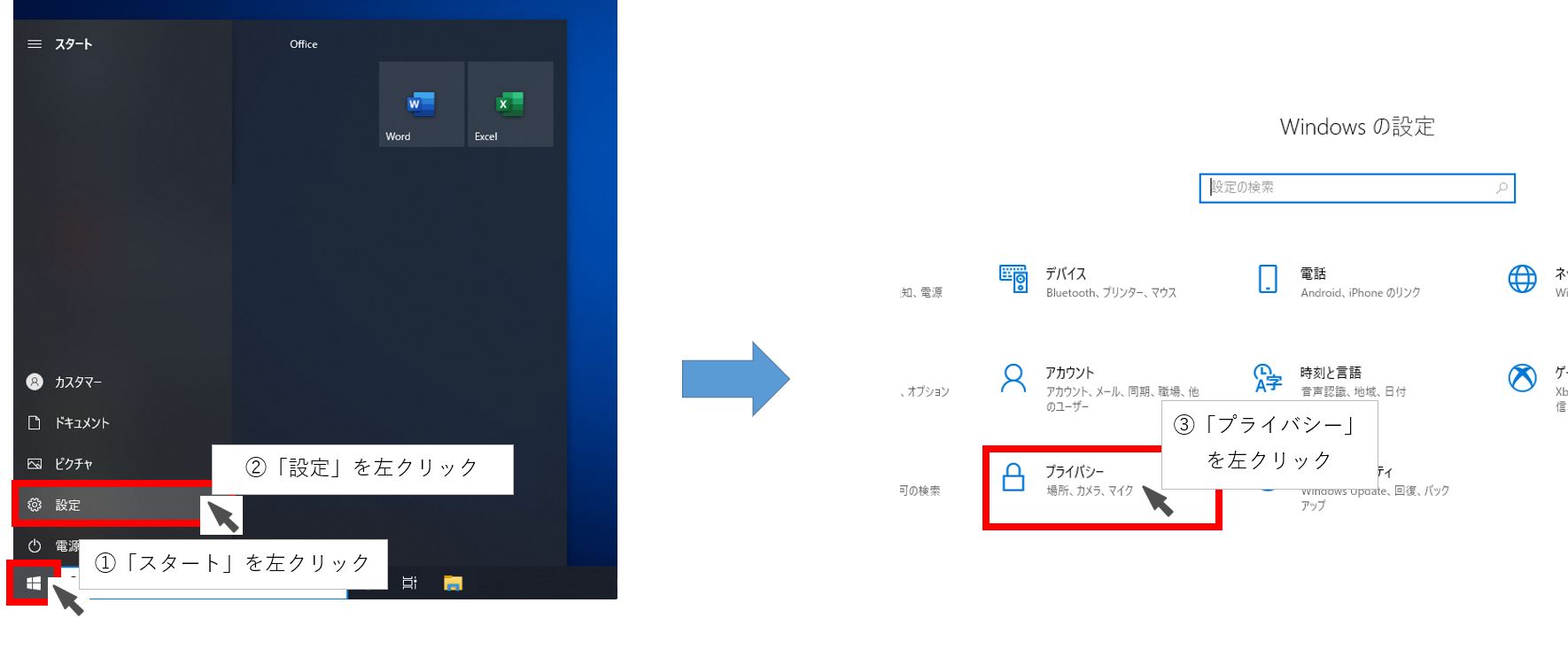
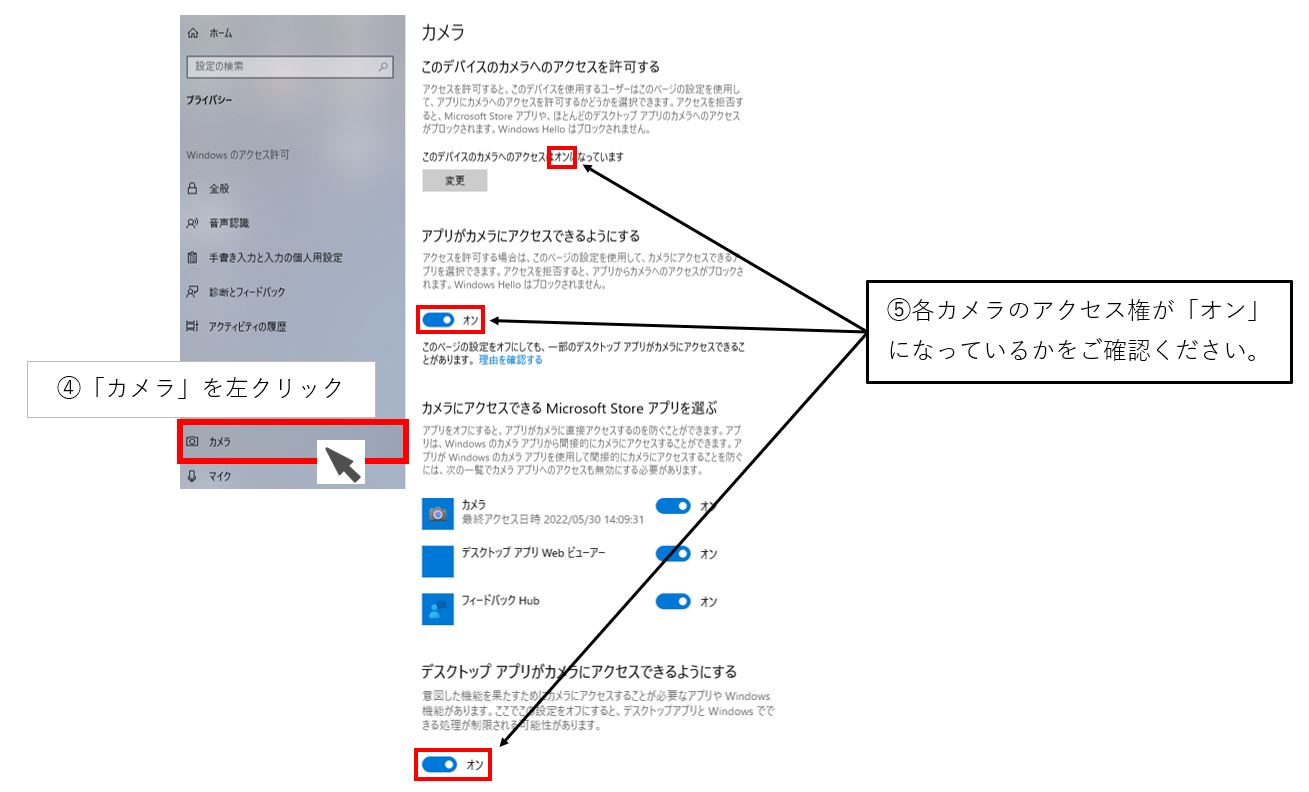
アクセス権が「オフ」になっているものがある場合は「オン」に変更後、Cam Plusの起動を行ってください。
※カメラアクセス許可の変更ができない場合は、お使いPCアカウントで変更の権限が無い可能性がございます。一度、システム担当者様へご相談ください。
②カメラの接続を確認
USBハブを経由して接続している場合は、PC本体のUSBポートに直接挿入してCam Plusの起動を行ってください。
PC本体のUSBポートに直接挿入している場合でも、別のポートで一度お試しください。
③カメラが正常かどうかを確認
別のカメラアプリへ接続を行い、カメラが正常に動作するかをご確認ください。
(例) ・HOZAN CamBrowser https://www.hozan.co.jp/corp/pg/1CamBrowser/
・windows標準のカメラアプリ(windows10以降) スタートメニューから「カメラ」を起動します。
別のカメラアプリでも正常に動作しない場合は、カメラの故障が考えられます。一度、購入した販売店へ修理をご相談ください。
上記の全てを確認しても動作しない場合は、恐れ入りますがお問い合わせフォームからご連絡ください。